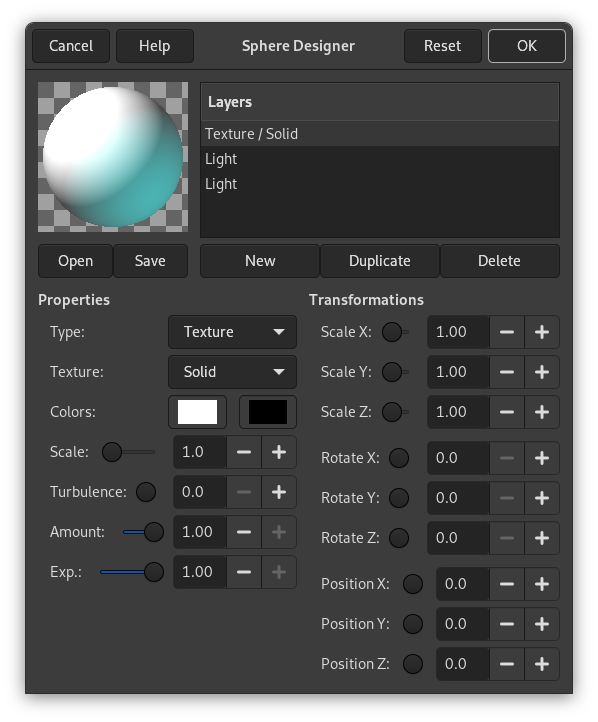Afbeelding 17.408. Dezelfde afbeelding, voor en na het toepassen van het filter “Bolontwerper”.

Originele afbeelding

Filter applied
Dit filter maakt een driedimensionale bol met verschillende texturen. Het vervangt de originele afbeelding.
![[Opmerking]](images/note.png)
|
Opmerking |
|---|---|
|
If the image is in indexed mode, this menu entry is disabled. |
- Voorbeeld
-
Al uw wijzigingen aan instellingen zullen verschijnen in het voorbeeld, zonder de afbeelding te beïnvloeden, totdat u klikt op Oké. Onthoud dat het voorbeeld de gehele afbeelding weergeeft, zelfs als het uiteindelijke resultaat slechts een selectie zal betreffen. Klik op de knop Voorbeeld bijwerken om het resultaat van de huidige instellingen te zien.
Texturen
De lijst met op de bol toegepaste texturen. De texturen zijn toegepast in de vermelde volgorde. Elk item geeft het type en de naam van de textuur weer.
- Nieuw
-
Maakt een nieuwe textuur en voegt die aan het einde van de lijst toe. De naam en de mogelijkheden van deze nieuwe textuur zijn die welke worden weergegeven in het gebied Eigenschappen, maar u kunt ze wijzigen door in dat gebied te werken, vooropgesteld dat uw nieuwe textuur is geaccentueerd.
- Dupliceren
-
Kopieert de geselecteerde textuur en voegt de kopie toe aan het einde van de lijst.
- Verwijderen
-
Verwijdert de geselecteerde textuur uit de lijst.
- Openen, Opslaan
-
Maakt het mogelijk de huidige instellingen op te slaan of eerder opgeslagen instellingen te laden.
Eigenschappen
- Soort
-
Bepaalt het type actie op de bol.
- Textuur
-
Behandelt de bol met een specifiek patroon.
- Bumpprojectie
-
Geeft enig reliëf aan de textuur.
- Licht
-
Laat u de parameters instellen van het licht dat op de bol schijnt.
- Textuur
-
Bepaalt het patroon dat wordt gebruikt door het type textuur. Als de textuur van toepassing is op het licht dan wordt het licht door deze textuur vervormd, alsof het door deze textuur ging voordat het op de bol viel. Als de textuur van toepassing is op de textuur zelf, wordt de textuur direct toegepast op de bol. Verscheidene opties zijn beschikbaar.
- Kleuren
-
Stelt de twee kleuren in die moeten worden gebruikt voor een textuur. Door te drukken op de kleurknop verschijnt een dialoogvenster voor het kiezen van een kleur.
- Schaal
-
Bepaalt de grootte van afzonderlijke elementen die de textuur vormen. Voor bijvoorbeeld de textuur “Geblokt” bepaalt deze parameter de grootte van de zwarte en witte vierkanten. Waarden liggen tussen 0 tot en met 10.
- Turbulentie
-
Bepaalt de mate van vervorming van de textuur voordat de textuur op de bol wordt toegepast. Waarden liggen tussen 0 tot en met 10. Met waarden tot en met 1,0 kunt u nog steeds de niet vervormde patronen zien; daarboven gaat de textuur gradueel over naar ruis.
- Hoeveelheid
-
Bepaalt de mate van invloed die de textuur heeft op het uiteindelijke resultaat. Waarden liggen tussen 0 tot en met 1. Met de waarde 0 beïnvloedt de textuur het resultaat niet.
- Exponent
-
Met de textuur Hout geeft deze optie een aanzicht van Venetiaanse jaloezieën, meer of minder open.
Transformaties
- Schaal X, Schaal Y, Schaal Z
-
Bepaalt de mate van uitrekken/comprimeren van de textuur op de bol, in drie richtingen. Waarden liggen tussen 0 tot en met 10.
- Draaien X, Draaien Y, Draaien Z
-
Bepaalt de hoeveelheid draaiing van de textuur op de bol rondom de drie assen. Waarden liggen tussen 0 tot en met 360.
- Positie X, Positie Y, Positie Z
-
Bepaalt de positie van de textuur relatief ten opzichte van de bol. Wanneer het type Licht is, verwijst deze parameter naar de positie van het licht dat de bol in het voetlicht zet.
De knop stelt alle parameters in op de standaard waarden.